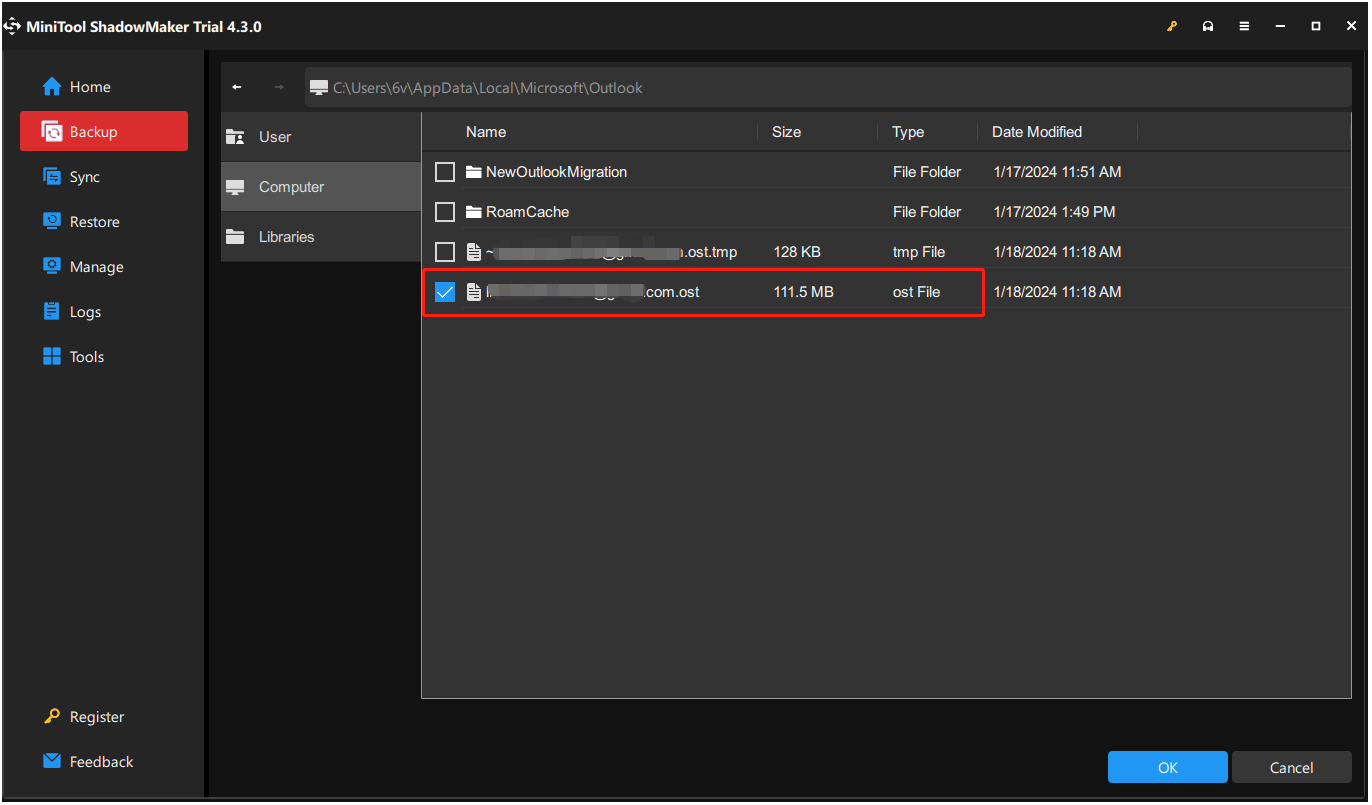Setiap perangkat lunak yang Anda gunakan menyimpan file di drive Anda dengan ekstensi tertentu. Microsoft Outlook adalah salah satu alat yang menyimpan file dengan .pst dan .ost. Apa itu file OST? Apakah Anda perlu membuat cadangan file OST? Bagaimana cara membuat cadangan file OST? Lanjutkan membaca konten di bawah ini.
Apa itu File OST
Tujuan file OST adalah untuk mengaktifkan fitur Outlook tertentu. Dengan bantuan file OST, Anda dapat terus bekerja di Outlook meskipun koneksi Internet Anda terputus. Jika koneksi Internet Anda lambat atau tidak stabil, fitur Outlook ini memungkinkan Anda menggunakannya secara efektif. Setelah koneksi Internet dibuat, file OST akan terhubung dengan server Exchange dan melakukan sinkronisasi dengan file.
Mengapa membuat cadangan file OST? Berikut kemungkinan alasannya:
- Untuk mengatasi masalah kerusakan file OST di kemudian hari.
- Untuk mengembalikan data yang terhapus secara tidak sengaja.
- Untuk memigrasikan data dari satu lokasi ke lokasi lain.
- …
Cara Mencadangkan File OST
Sekarang, berikut 3 cara untuk mem-backup file OST dan Anda dapat memilih salah satunya sesuai kebutuhan Anda.
Metode 1: Melalui MiniTool ShadowMaker
Untuk mencadangkan file OST di PC Windows, sebaiknya gunakan perangkat lunak pencadangan gratis – MiniTool ShadowMaker. Ini memungkinkan Anda untuk mencadangkan data secara otomatis dan hanya mencadangkan file yang telah diubah. Berikut cara menggunakannya:
1. Unduh dan instal MiniTool ShadowMaker. Jalankan untuk masuk ke antarmuka utamanya.
Coba MiniTool ShadowMakerKlik untuk mengunduh100%Bersih & Aman
2. Pergi ke Dukungan tab dan klik di atasnya sumber bagian untuk dipilih Folder dan File.
3. Tekan komputer tab dan buka C:\Pengguna\pengguna\AppData\Local\Microsoft\Outlook. Kemudian, periksa file OST dan klik di atasnya OKE.
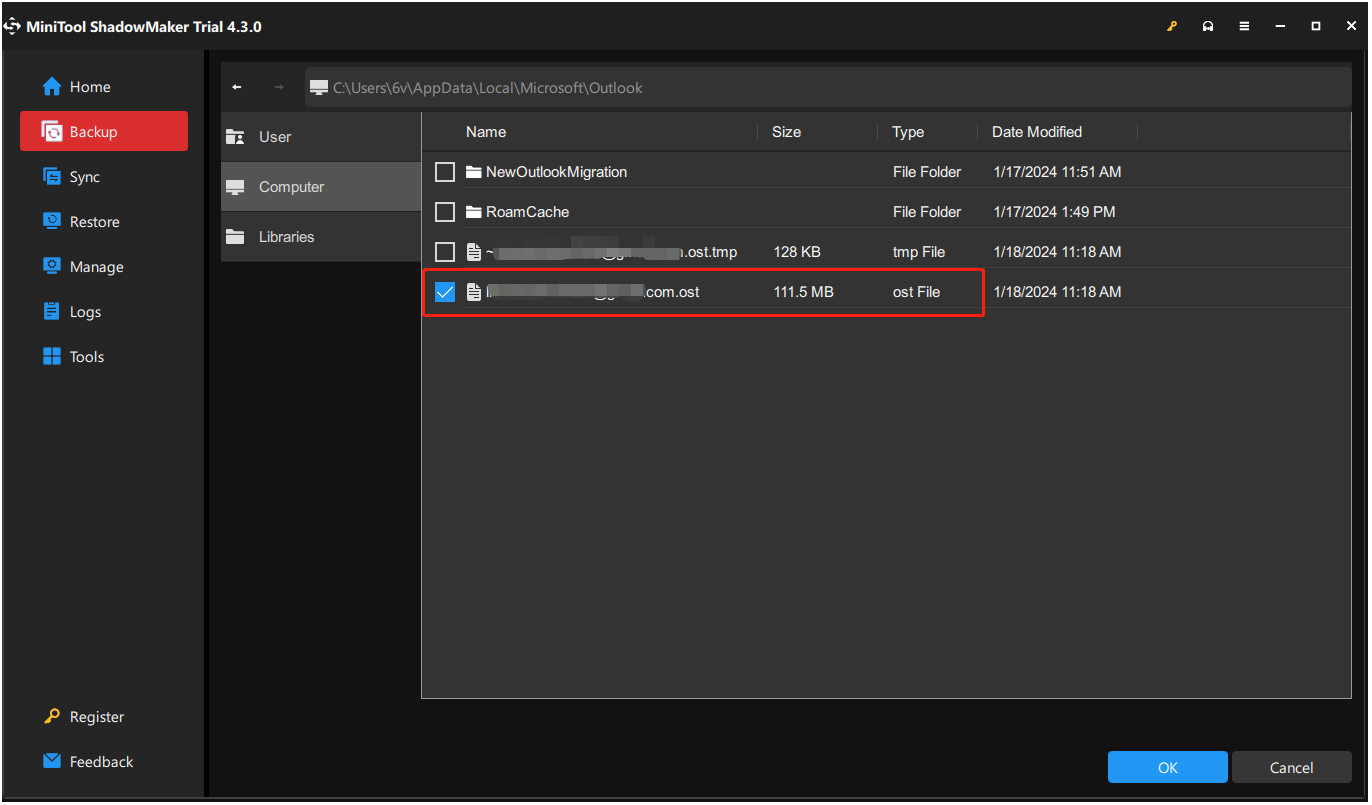
4. Tekan SASARAN bagian untuk memilih tujuan menyimpan file. Disarankan untuk memilih hard drive eksternal.
5. Tekan Cadangkan Sekarang untuk memulai proses.
Cara 2: Melalui Tombol Impor/Ekspor
Cara kedua adalah dengan membackup File OST secara manual dengan cara mengekspornya. Oleh karena itu, Anda harus memastikan bahwa akun Anda sudah login. Berikut cara melakukannya:
1. Buka Pandangan. Pergi ke Mengajukan > Buka & Ekspor.
2. Klik di atasnya Ekspor Impor tombol Tekan Ekspor ke file lalu klik Berikutnya.
3. Tekan Nilai yang Dipisahkan Koma lalu klik Berikutnya.
4. Simpan file ke lokasi yang diinginkan.
Metode 3: Melalui Opsi Arsip
Langkah selanjutnya adalah menggunakan opsi Arsip untuk mengamankan file OST Anda atau membuat cadangan. Cara ini mungkin sedikit rumit bagi orang yang belum pernah melakukannya, namun bukan tidak mungkin. Jadi, inilah cara Anda melakukannya:
1. Buka Pandangan. Pergi ke Mengajukan > mebel > Bersihkan Barang Lama….
2. Klik Telusuri… untuk memilih file dan folder yang ingin Anda arsipkan.
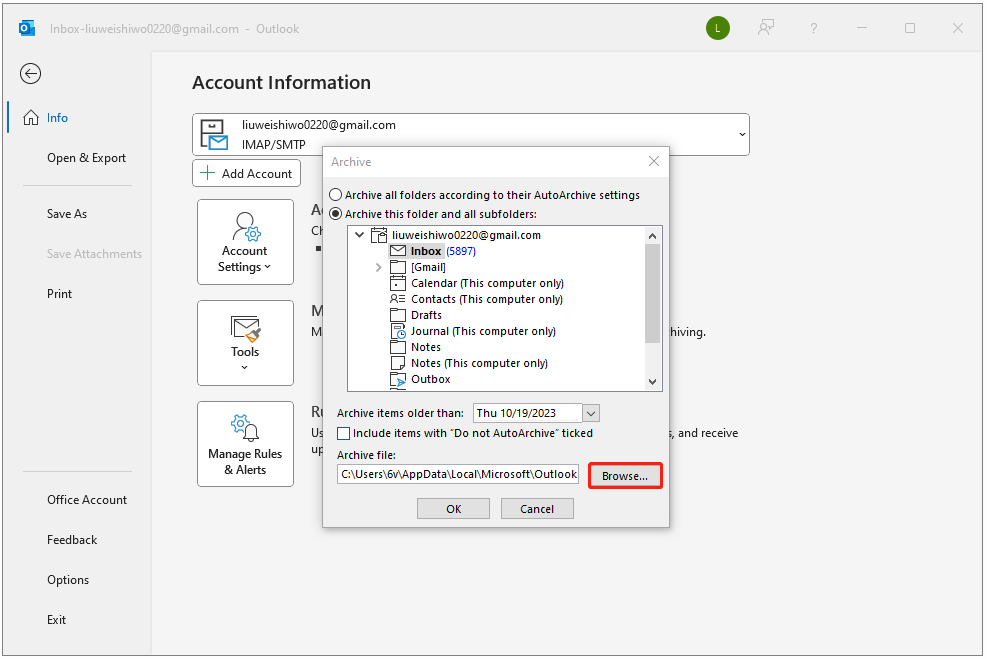
Kata-kata Terakhir
Itulah informasi cara backup file OST. Cukup ikuti metode di sini untuk melakukannya. Semoga mereka dapat membantu Anda.